
2025-06-10来源:funfunapp 编辑:佚名
在使用win10电脑的过程中,有时会遇到任务栏位置错乱的情况,比如跑到了屏幕左侧、右侧或上方,而我们通常习惯让任务栏位于屏幕下方。下面就来介绍几种将任务栏恢复到下方的方法。
方法一:鼠标拖动
1. 将鼠标指针移至任务栏的空白处。
2. 按住鼠标左键不放。
3. 然后向下拖动任务栏,直到它回到屏幕下方合适的位置,松开鼠标左键即可。
方法二:通过任务栏设置
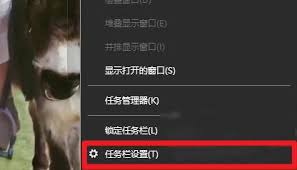
1. 在任务栏的空白处右键单击,选择“任务栏设置”。
2. 在打开的设置窗口中,找到“任务栏在屏幕上的位置”选项。
3. 点击下拉菜单,选择“底部”,任务栏就会自动回到屏幕下方。
方法三:利用快捷方式
1. 右键单击任务栏的空白处,确保“锁定任务栏”没有被勾选(如果已勾选,再次单击取消勾选)。
2. 按下键盘上的“windows”键 + “r”键,打开“运行”对话框。
3. 在对话框中输入“taskmgr”并回车,打开“任务管理器”。
4. 在“任务管理器”中,找到“windows 资源管理器”,右键单击它,选择“重新启动”。
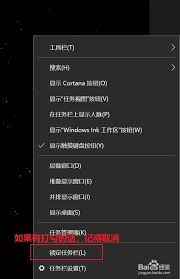
5. 等待资源管理器重启完成后,任务栏应该就回到了屏幕下方。此时可以再次右键单击任务栏空白处,勾选“锁定任务栏”,防止任务栏位置再次被误拖动。
方法四:系统还原(适用于问题出现前有创建还原点的情况)
1. 按下“windows”键 + “r”键,输入“rstrui”并回车,打开“系统还原”窗口。

2. 按照提示选择一个合适的还原点,然后点击“下一步”。
3. 系统会自动重启并将电脑还原到所选还原点时的状态,任务栏通常也会恢复到正常位置。
通过以上几种方法,一般都能轻松将win10电脑的任务栏恢复到屏幕下方。如果在操作过程中遇到问题,可以参考电脑的官方文档或咨询相关技术支持人员。